Pantalla Prospectos
En este artículo, exploraremos las funciones principales de este apartado.
- Botones de Agregar y Más opciones
- Resumen de lista de prospectos
- Filtros de búsqueda
El acceso al apartado de Prospectos se encuentra en la barra lateral izquierda del programa, da clic en el modulo de Ventas seguido del apartado prospectos:
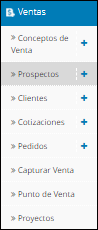
Al seleccionar esta alternativa, se tiene una pantalla como la siguiente:

![]() Agregar Prospectos esta opción te permite agregar nuevos prospectos a tu lista.
Agregar Prospectos esta opción te permite agregar nuevos prospectos a tu lista.

👉- Exportar la lista de prospectos a través de un archivo de extensión .csv.
👉-Centro de ayuda Bind: Te envía a nuestra página del Centro de Ayuda de Bind ERP.
👉Resumen Lista de Prospectos
El listado principal de Prospectos presenta las referencias principales de todos los clientes potenciales que han sido documentados en el sistema Bind ERP hasta la fecha.

- Prospecto: indica el nombre de la empresa y de la persona de contacto a quién debemos acudir para concretar la captación del cliente.
- Contacto: muestra el correo electrónico y el número telefónico para contactar al cliente potencial.
- Seguimiento: resume los seguimientos correspondientes al prospecto.
Además, se cuenta con las siguientes funciones de acceso:👇
![]() : Esta opción permite convertir al prospecto en cliente.
: Esta opción permite convertir al prospecto en cliente.
Al hacer clic sobre esta opción, el sistema nos remite automáticamente al módulo de Clientes, para llenar los campos faltantes y concretar la creación del cliente a nivel de sistema.
Para mayor detalle sobre este paso, te invitamos a chequear el siguiente artículo de nuestro módulo de ayuda Bind 👉 Agregar / Editar Cliente
![]() : Esta opción permite editar los datos registrados del prospecto.
: Esta opción permite editar los datos registrados del prospecto.
![]() : Esta opción elimina al prospecto seleccionado.
: Esta opción elimina al prospecto seleccionado.
Al hacer clic sobre un prospecto en específico, el sistema te mostrará una pantalla dividida en la sección derecha, en la cual aparecerá un resumen de todas las actividades y operaciones asociadas a dicho prospecto, tal como se muestra en la imagen a continuación:

La pantalla compartida muestra los datos del contacto, además de dos pestañas cuyo detalle se reseña en breve:
👉Pestaña Actividades:
Muestra el historial de actividades realizadas para concretar la captación del cliente.

Además, en esta pestaña puedes agregar comentarios o actividades de seguimiento de ese prospecto esto permite llevar un mejor registro del avance de este proceso.
Si no recuerdas como agregar una actividad da clic aqui👉Agregar Actividad
👉Pestaña Operaciones:
En esta pestaña se reseña las cotizaciones que se han realizado a los prospectos, ya que la elaboración de cotizaciones es la única función habilitada para prospectos.
 Si seleccionas el link Ver Documento, se abrirá una pestaña adicional en el navegador que te mostrará la cotización relacionada al prospecto.
Si seleccionas el link Ver Documento, se abrirá una pestaña adicional en el navegador que te mostrará la cotización relacionada al prospecto.
La pantalla adicional con el detalle del documento asociado se mostrará de la siguiente forma:

👉Filtro de Búsqueda
Se pueden realizar búsquedas específicas mediante la implementación del filtro de búsqueda.

- Palabra Clave: indica una palabra de referencia para simplificar el criterio de búsqueda de un prospecto entre toda la lista de prospectos.
- Vendedor: en esta lista desplegable puedes elegir el vendedor que detectó el prospecto para que éste sea incluido en el sistema.
Así mismo, es posible seleccionar entre un rango de fechas, entre la Fecha alta (inicio) y la Fecha alta (final). Esta función permite simplificar el espectro de la búsqueda acotando con un tope superior e inferior el período de tiempo en el cual se agregó el prospecto en Bind ERP.
Luego de llenar alguno de los campos detallados previamente (o varios, según tu preferencia), haz clic en el botón “Buscar”.
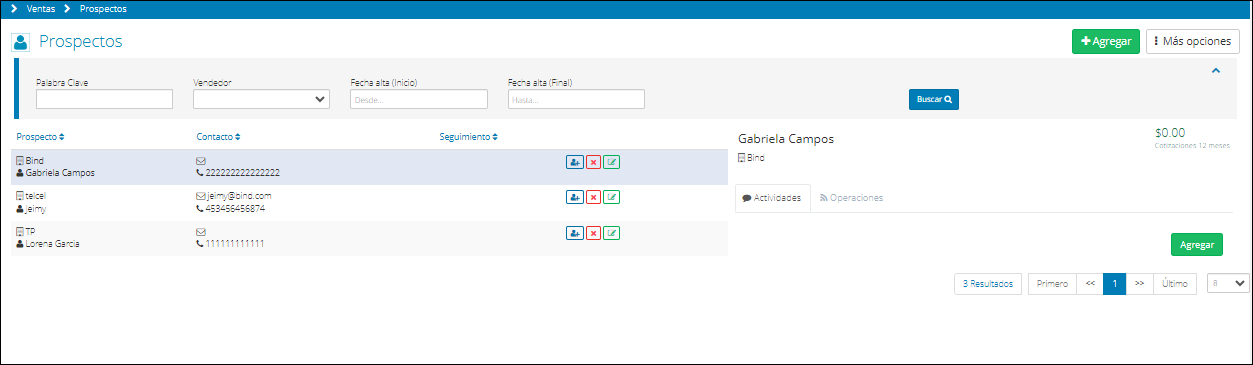 Al activar esta opción, se acciona el filtro según el criterio seleccionado previamente. Posteriormente, el programa arroja el/los resultado/s obtenido/s.
Al activar esta opción, se acciona el filtro según el criterio seleccionado previamente. Posteriormente, el programa arroja el/los resultado/s obtenido/s.
¿Te gustó el artículo? ¡No dudes en dejar tu calificación! 👍👎Tu opinión es importante para nosotros. ¡Anímate a calificar y compartir tus impresiones! 🌟📝
%20-%20Bind.png?width=100&height=75&name=Logo%20(color)%20-%20Bind.png)